Како онемогућити распореде причвршћивања за дугме за увећање у оперативном систему Виндовс 11
Можете да онемогућите Снап Лаиоутс за дугме за увећање у оперативном систему Виндовс 11 ако сматрате да су досадни. Функција снимања прозора није ексклузивна за ОС, али је искачући прозор Лаиоутс нова функција Виндовс 11.
Реклама
Тхе функција пуцања прозора омогућава кориснику да промени величину и прераспореди отворене прозоре и апликације на екрану. Да би га побољшао, Мицрософт је додао описни летећи прозор који омогућава брзо преуређивање отворених апликација користећи један од четири шаблона.
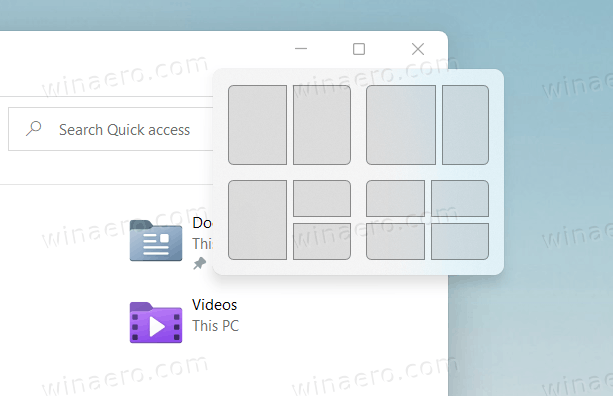
То укључује:
- прозори распоређени у две једнаке области.
- два прозора један поред другог, при чему је леви прозор шири од десног.
- огроман прозор на левој и два окомито распоређена прозора на десној страни.
- мрежа једнаке величине од четири прозора.
Распореди прикачења ће се аутоматски појавити када пређете мишем преко дугмета за увећање прозора.
Овај пост ће вам показати како да онемогућите искачући прозор за распореде за дугме за увећање у оперативном систему Виндовс 11. То је опција по кориснику.
Онемогућите Снап Лаиоутс за дугме за увећање у оперативном систему Виндовс 11
- Отворите апликацију Подешавања из менија Старт или помоћу Победити + И хоткеи.
- Идите на Систем > Мултитаскинг.
- На десној страни искључите (поништите) опцију Прикажи распореде снимака када пређем курсором преко дугмета за увећање прозора да бисте онемогућили искачући прозор.
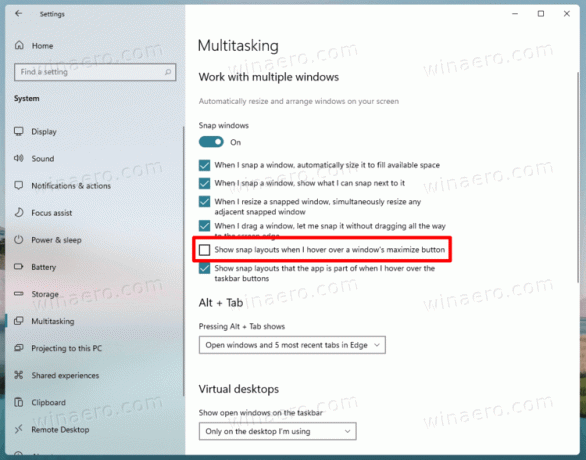
- Сада можете затворити апликацију Подешавања.
Ти си готов. Предлог за снимање ће одмах бити онемогућен за ваш кориснички налог у оперативном систему Виндовс 11.
Користећи исте кораке, можете га брзо поново омогућити. Урадите то на следећи начин.
Омогућите предлог распореда слика за дугме за увећање
- Притисните Победити + И да бисте отворили Подешавања.
- Кликните на Систем.
- Изаберите Мултитаскинг лево.
- У десном окну поставите квачицу за Прикажи распореде снимака када пређем курсором преко дугмета за увећање прозора опцију да га активирате.
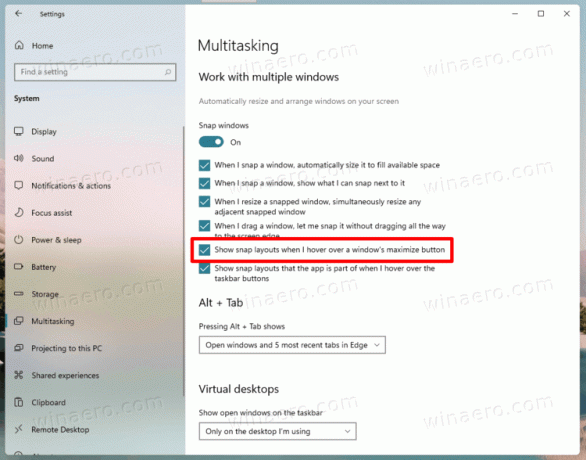
- Сада је безбедно затворити подешавања ако немате других задатака за то.
Готово!
Коначно, можда ћете бити заинтересовани да промените опцију у Регистру. Такође сам припремио неколико датотека које можете преузети и директно користити.
Искључите Снап Флиоут Суггестион у Регистри
Опције распореда снап можете пронаћи испод пратећи путању регистра: ХКЕИ_ЦУРРЕНТ_УСЕР\Софтваре\Мицрософт\Виндовс\ЦуррентВерсион\Екплорер\Адванцед. Тамо морате или да измените или креирате нову 32-битну ДВОРД вредност под називом ЕнаблеСнапАссистФлиоут.
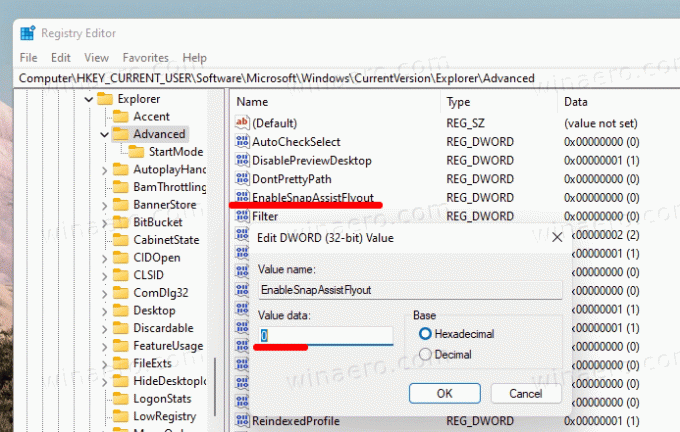
Можете га поставити на једну од следећих вредности.
0 = Онемогући1 = Омогући
Очигледно, омогућавање Снап флиоут нема ефекта ако је функција Снап Ассист онемогућена у оперативном систему Виндовс 11. Дакле, да бисте 100% радили, проверите да ли ВиндовАррангементАцтиве вредност низа (РЕГ_СЗ) је једнака 1 под следећим кључем.
[ХКЕИ_ЦУРРЕНТ_УСЕР\Цонтрол Панел\Десктоп]"ВиндовАррангементАцтиве"="1"
Преузмите датотеке регистра спремне за употребу
Преузмите следећу ЗИП архиву са две РЕГ датотеке.
Преузмите ЗИП архиву
Када га преузмете, распакујте датотеке у било коју фасциклу коју желите. Можете их безбедно поставити на радну површину. Први фајл, Онемогући приказ распореда снимака за дугме за увећање на Виндовс 11.рег ће искључити функцију.
Друга, Омогући приказ распореда снимака за дугме за увећање на Виндовс 11.рег, вратиће летећи врх.
Док апликација Подешавања тренутно примењује промене, у случају уређивања регистра морате поново да покренете или се одјавите са свог корисничког налога да бисте применили промену.


